Windows 10 및 11에서 손상된 파일을 복구하는 방법
게시 됨: 2022-02-13파일이 손상되어 곤경에 빠졌습니까? 파일 손상의 원인을 알고 싶으십니까? Windows 10 및 Windows 11에서 손상된 파일을 복구 하는 최고의 도구를 찾고 계십니까? 그렇다면 이 문서는 컴퓨터에서 손상된 파일을 복구할 수 있는 완벽한 선택입니다.
손상된 파일을 복구하고 복구하는 데 도움이 되는 EaseUS Data Recovery Wizard 애플리케이션에 대해 들어 보셨습니까? 하지만 어떻게 작동하는지 모르십니까? 괜찮아요, 그것에 대해 당황하지 마십시오. 이 기사를 살펴보고 원하는 정보를 얻으십시오. 여기에는 파일이 손상되는 이유와 EaseUS Data Recovery Wizard를 사용하여 손상된 파일을 복구하는 프로세스가 포함되어 있습니다.
- 더 읽어보기 – 손상된 PDF 파일을 복구하는 방법
- 손상된 비디오 파일을 수정할 수 있는 최고의 5가지 최고의 비디오 복구 소프트웨어
목차
파일 손상의 일반적인 원인
파일이 제대로 작동하지 않고 비정상적으로 작동하면 손상되었다고 합니다. 파일 손상으로 이어지는 많은 이유와 상황이 있습니다. 몇 가지 일반적인 이유는 다음과 같습니다.
- 파일의 전송 프로세스를 중단하거나 취소하면 파일이 손상되며 이는 파일이 손상되는 가장 일반적인 경우입니다.
- 지원되지 않는 내용을 추가하는 것도 손상된 파일로 간주됩니다.
- 잘못된 확장자로 파일을 저장하면 파일이 손상됩니다.
- 파일의 디렉토리가 잘못되면 파일을 읽을 수 없게 됩니다.
- 컴퓨터를 예기치 않게 종료합니다.
- 전원 변동, 컴퓨터 충돌로 인해 파일이 손상될 수 있습니다.
EaseUS Data Recovery Wizard – 손상된 파일을 복구하는 최고의 도구
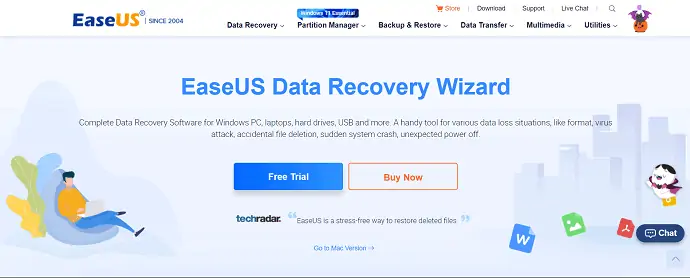
EaseUS Data Recovery Wizard는 매우 유명한 회사인 EaseUS의 무료 올인원 도구입니다. 이 소프트웨어는 하드 드라이브/디스크/SSD에서 손상된 파일을 복구하고 복구하는 데 도움이 됩니다. 이것은 7/8/8.1/10/11 및 Windows 서버 2019/2016/2012/2008/2003과 같은 다양한 버전의 Windows와 호환됩니다. 기본적으로 이것은 최고 등급의 데이터 복구 응용 프로그램입니다. 파일 형식이 무엇이든 EaseUS Data Recovery Wizard는 손상된 파일을 정상 사용으로 복구하고 복구하기 위해 항상 존재합니다. 다른 복구 소프트웨어와 달리 EaseUS는 한 번에 여러 파일의 복구를 지원하며 그것도 무료입니다.
하이라이트
- 복구 후 손상된 파일 및 데이터를 복구합니다.
- JPG, JPEG, gif, png, bmp 파일과 같은 손상된 이미지 형식을 복구할 수 있습니다.
- 손상된 MP4 및 MOV 파일은 쉽게 수정됩니다.
- PC, 노트북 및 외부 저장 장치에서 손상된 파일 복구를 지원합니다.
- 응용 프로그램은 Windows 및 macOS 모두에서 사용할 수 있습니다.
- doc, pdf, xls, xlxs, ppt, pptx와 같은 문서 유형을 지원합니다.
혜택: 독자들은 모든 EaseUS 제품에 대해 특별 30% 할인을 받습니다. 프로모션 코드는 EaseUS 할인 쿠폰 페이지를 방문하세요.
- 더 읽어보기 – EaseUS 데이터 복구 검토: 테스트 결과, 장단점
- RAW 드라이브를 수정하고 데이터를 복구하는 방법
EaseUS Data Recovery Wizard를 사용하여 손상된 파일을 복구하는 방법
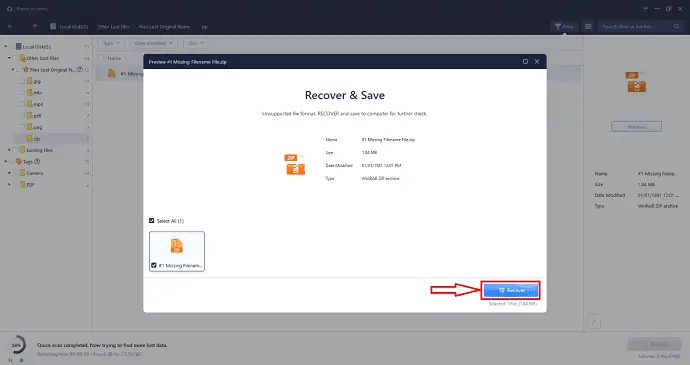
이 섹션에서는 EaseUs Data Recovery Wizard를 사용하여 손상된 파일을 복구하는 단계를 보여드리겠습니다.
1단계: 애플리케이션 다운로드 및 설치

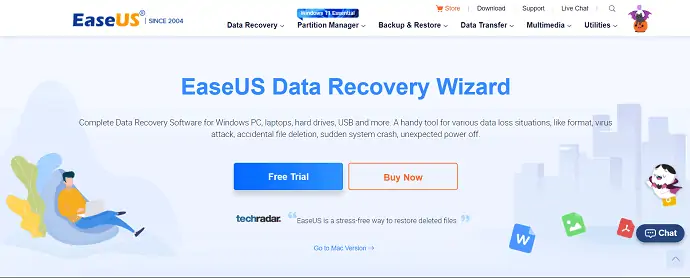
먼저 EaseUS 공식 사이트를 방문합니다. 컴퓨터에 EaseUS Data Recovery Wizard 애플리케이션을 다운로드하여 설치합니다.
2단계: 손상된 파일 검색
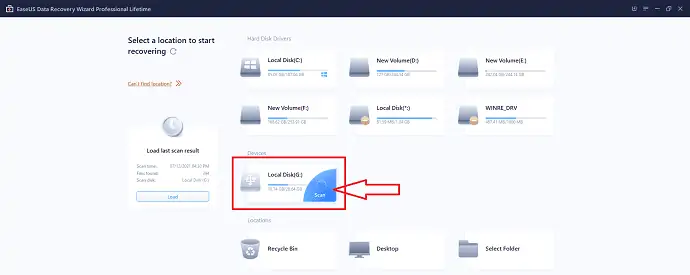
응용 프로그램을 실행하면 컴퓨터에 있는 모든 드라이브를 찾을 수 있습니다. 커서를 해당 드라이브로 이동하여 손상된 파일을 검색할 드라이브를 선택합니다. 그런 다음 "스캔" 옵션을 찾을 수 있습니다. 그것을 클릭하여 스캔을 시작하십시오.
3단계: 결과 필터링
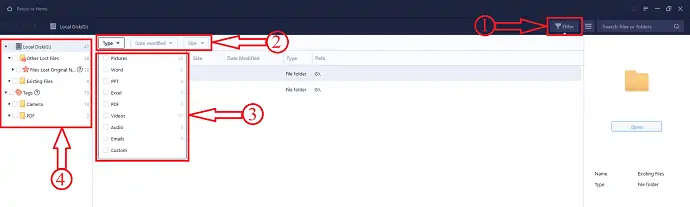
스캔 프로세스가 완료되면 복구된 모든 데이터가 나열됩니다. 필터 옵션을 사용하면 파일을 더 쉽게 찾을 수 있습니다. 필터 옵션을 클릭하면 유형, 수정한 날짜 및 크기와 같은 세 가지 필터 옵션이 표시됩니다. 또한 왼쪽에 있는 파일 디렉토리는 파일을 찾는 데 도움이 됩니다.
4단계: 수리 및 복구
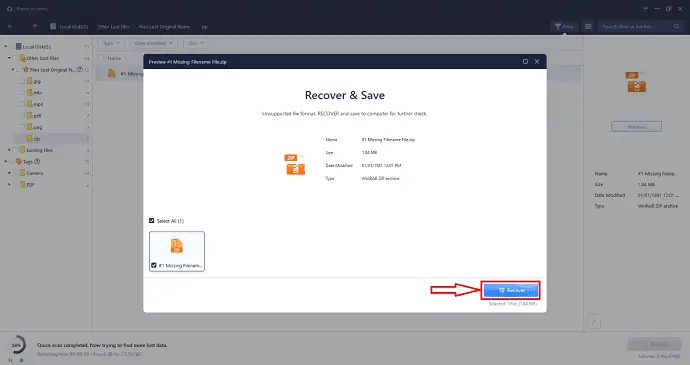
손상된 파일을 두 번 클릭하면 해당 파일에 대한 세부 정보가 포함된 창이 나타납니다. "복구" 옵션을 클릭하면 창이 나타납니다. 파일을 저장할 대상을 선택하고 "폴더 선택" 옵션을 클릭합니다. 그런 다음 응용 프로그램은 파일을 복구하고 복구합니다.
공급:
- EaseUS 데이터 복구 마법사,
- 하드 드라이브/디스크
결론
따라서 이 기사에 포함된 정보는 파일이 손상되는 이유와 원인을 아는 데 도움이 되었습니다. EaseUS Data Recovery Wizard 애플리케이션을 사용하여 손상된 파일을 복구하는 프로세스와 함께. 이것은 다른 소프트웨어에 비해 손상된 파일을 복구하는 매우 편리한 응용 프로그램입니다. 이것은 Windows 10 및 11을 포함하는 다양한 버전의 Windows에서 사용할 수 있습니다. 파일 형식이 무엇이든 EaseUS는 항상 손상된 파일을 복구합니다. 손상된 파일을 무료로 복구하고 싶다면 EaseUS Data Recovery Wizard가 적합합니다.
이 튜토리얼이 Windows 10 및 11에서 손상된 파일 복구 에 대해 아는 데 도움이 되었기를 바랍니다. 하고 싶은 말이 있으면 댓글 섹션을 통해 알려주십시오. 이 기사가 마음에 들면 공유하고 Facebook, Twitter 및 YouTube에서 WhatVwant를 팔로우하여 더 많은 기술 팁을 확인하세요.
- 더 읽어보기 – 손상된 MP4 비디오 파일을 복구하는 3가지 방법
- 손상된 Excel 파일을 복구하거나 복구하는 3가지 방법
Windows 10 및 11에서 손상된 파일을 복구하는 방법 – FAQ
손상된 파일을 고칠 수 있습니까?
그러나 손상된 파일은 시간의 약 50%만 복구할 수 있다는 사실은 아무런 가치가 없습니다.
Windows 10 복구 도구는 무료입니까?
FixWin 10은 대부분의 일반적인 Windows 10 문제를 해결하는 데 도움이 되는 무료 유틸리티입니다.
EaseUS가 손상된 파일을 복구할 수 있습니까?
손상된 파일을 수정하는 가장 효과적인 방법은 파일 복구 유틸리티를 사용하는 것입니다. 강력한 데이터 복구 및 복구 도구인 EaseUS Data Recovery Wizard를 사용하면 모든 손상 시나리오에서 손실/기존 손상된 사진, 비디오, Word, Excel, Powerpoint 또는 기타 파일을 복구 및 복원할 수 있습니다.
chkdsk가 상황을 악화시킬 수 있습니까?
Windows가 파일 시스템을 더티로 플래그 지정하면 chkdsk를 사용하여 복구합니다. 불행히도, 파일 시스템이 심각하게 손상된 경우 chkdsk는 당신이 발견한 것처럼 상황을 악화시킬 수 있습니다.
CHKDSK는 데이터를 파괴합니까?
일부 사용자가 Scandisk 또는 CHKDSK를 실행한 후 일부 컴퓨터 파일이 손실된다고 불평하는 것을 들었습니다. 대부분의 경우 이 도구는 데이터 손실을 일으키지 않습니다.
